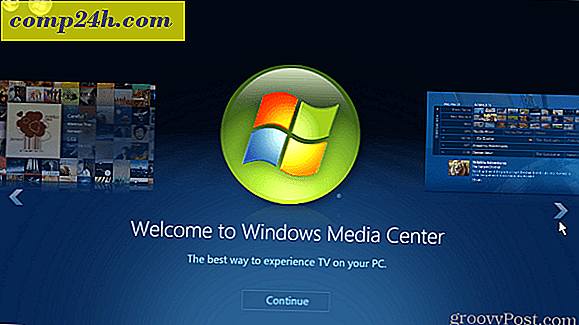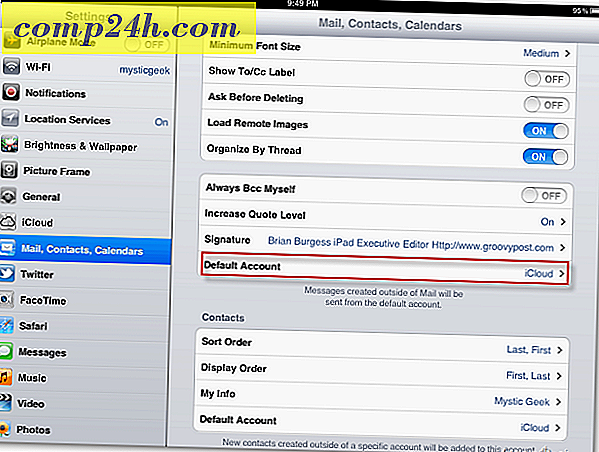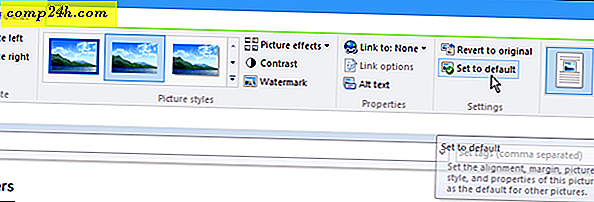Flash Epic Touch 4G a készletet megelőző jótállási szolgáltatásra
Amikor egy saját romát vagy gyökeret telepített az Android telefonjára, valószínűleg figyelmeztetést észlel, hogy ezzel megszüntetné a gyártó garanciáját. Ez igaz az idő nagy részében, és ha gyárilag telepített telefont szeretne küldeni, akkor valószínűleg el kell utasítani, vissza kell küldeni Önnek és a további jótállási szolgáltatásokat tartalmazó feketelistára. Ennek a módja a gyári beállítások visszaállítása. Ez azt jelenti, hogy unroot és / vagy telepíteni az állomány változata az Android OS; az, akit a telefon frissen dobott ki a dobozból. Ez a folyamat, legalábbis az Epic Touch 4G (SPH-D710), nagyon egyszerű.
Először is szükséged lesz néhány eszközre. Az első az úgynevezett Odin, ez egy segédprogram a számítógép, amely lehetővé teszi, flash egyéni Android roms a telefon. A második dolog az állomány rom.
A számítógépre történő letöltéshez szükséges elemek:
- Odin3 v1.85 (XDA Page) - (tükrözés 1) [199KB]
- Epic Touch 4G EL29 Stock Rom (Tükör letöltése 1) - (Letöltés tükör 2) [521 MB]
- Samsung USB illesztőprogramok Windows-hoz (Letöltés tükör 1) [22MB]
Figyelem! Hozzon létre biztonsági mentéseket az indulás előtt! Ez a folyamat teljesen törli a telefont. Nem törli a telefon belső vagy külső SD-kártyáján tárolt fényképeket, videókat vagy fájlokat. De törli az összes alkalmazást, alkalmazásadatot, hívást, SMS-t, e-mailt és bármit, ami egy alkalmazásban mentett. Az egyetlen kivétel ez lehet, ha az Apps2SD telepítése és az alkalmazásadatok az SD kártyára vannak mentve.
Felelősség kizárása: Szinte semmilyen módon nem fog megtörni a telefonod. Több tucatszor csináltam. De ritkán előfordulhat, hogy valami történik, teljes felelősséget vállal.
Az útmutató rövid változata:
- Töltse le a fenti fájlokat.
- Helyezze a telefont a letöltési módba (más néven Odin Mode), és csatlakoztassa a számítógéphez.
- Unsip Odin és indítsd el.
- A PDA-ként válassza ki a HOME_SPH-D710_CL852097_user.tar.md5 parancsot, ne módosítson bármit Odinban.
- Kattintson a Start gombra, majd várjon, amíg Odin mondja a PASS-et. Minden kész!
A részletes verzió
Rendben, kezdjük. Az első dolog, ha a telefont letölteni szeretné. A szokásos eljárás ennek kikapcsolásához kapcsolja ki a telefont, majd tartsa lenyomva a Hangerő le + bekapcsoló gombot, amíg figyelmeztetést nem lát. képernyő. A figyelmeztető képernyőn nyomja meg a Hangerő fel. A telefonnak most letöltési módban kell lennie (más néven Odin mód). Ezen a ponton megy előre, és dugja be a telefont a számítógéphez vezető kábellel.


Most meg fogjuk csinálni a többit a számítógépen. Először ki kell húznunk az Odin zip fájlt, amelyet letöltöttünk a tetején egy számítógép mappájába. Akkor menj előre, és töltsd fel.

Ha a telefon csatlakoztatva van, a bal oldali sárga COM dobozt keres.
Nem látja? Lásd: Hibaelhárítás.
Ha megjelenik a sárga COM, jó vagyunk! Az egyetlen dolog, amire változtatni kell az oldalon, a PDA. Nyomja meg a PDA gombot, majd válassza ki a korábban letöltött HOME_SPH-D710_CL852097_user.tar.md5 fájlt. Ezután nyomja meg a Start gombot, és Odin villogni kezd.
Figyelem! Nagyon fontos, hogy a telefon ne jöjjön le az USB-ről, vagy ne veszítse el az áramot, amíg Odin villog. Ha megtörténik, akkor téglázhatja a telefont.

Várja meg, amíg a zöld sáv eljut a képernyőn. Ha ez megtörtént, akkor azt mondja PASS! és a telefon automatikusan újraindul. Ezen a ponton bezárhatja Odin-t, készen vagy!

Az Android Mézeskalács (EL29) szokványos verziójának a telefonján kell lennie, és most készen áll a jótállás javítására.
Ne feledje, hogy személyes adataidért érdemes belépni és törölni a belső SD kártyán tárolt személyes képeket vagy fájlokat, és el kell távolítania a külső SD kártyát, mielőtt elküldené a telefont a Samsung technikusaihoz. Remélhetőleg, ha telefonját a javításra küldi, mindez jól halad. Azt is ellenőrizheti, hogy nem gyökerezik-e a Root Checker alkalmazással, amely ingyen elérhető a Google Play piacon.
Mint mindig, ha bármilyen kérdése van, írjon egy megjegyzést az alábbi szakaszban.


Hibaelhárítás
Ha nem látja a sárga COM dobozt, próbálja ki a következő műveletek bármelyikét, hogy működjenek:
- Húzza ki a telefont a számítógép USB portjából, majd dugja be újra.
- Próbáljon ki egy másik USB portot.
- Indítsd újra Odin-t.
- Telepítse újra a Samsung USB meghajtókat.